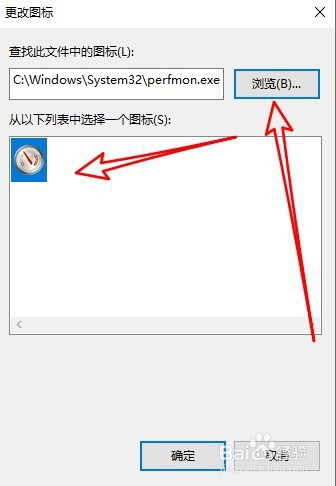1、在桌面上点击右键,然后在弹出的菜单中选择新建/快捷方式的菜单项
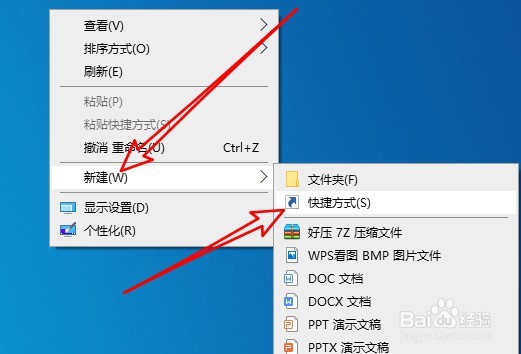
2、接下来在打开的创建快捷方式窗口中,我们输入C:\Windows\System32\msconfig.exe -2点击下一步按钮
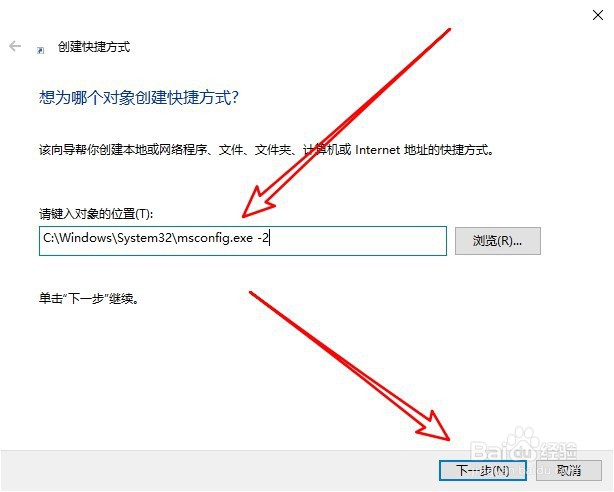
3、接下来我们在打开的新窗口中输入快捷方式的名称,然后点击完成按钮

4、返回到windows10的桌面上,可以看到刚刚建立好的快捷方式的图标了

5、右键点击该图标,然后在弹出的菜单中选择属性的菜单项

6、接下来在打开的属性窗口中点击更改图标的按钮

7、然后在打开的更改图标窗口中选择要设置的图标,最后点击确定按钮就可以了